DNS Server adalah komponen vital dalam jaringan yang menerjemahkan nama domain menjadi alamat IP. Panduan ini membantu Anda menginstal dan mengonfigurasi DNS Server di Windows Server dan Linux dengan langkah praktis dan aman.
Memahami instalasi DNS Server penting agar jaringan Anda berjalan lancar dan aman. Dengan mengikuti panduan ini, Anda dapat mengelola DNS secara mandiri, menghindari downtime, dan meningkatkan performa akses jaringan.

Mengapa Ini Penting
DNS Server memudahkan akses ke sumber daya jaringan dengan menerjemahkan nama domain ke alamat IP. Tanpa DNS, pengguna harus mengingat alamat IP numerik yang sulit dihafal. Instalasi dan konfigurasi DNS yang tepat meningkatkan kecepatan resolusi nama, mengurangi beban jaringan, dan memperkuat keamanan sistem.
- Meningkatkan kecepatan akses jaringan dengan caching DNS.
- Mendukung pengelolaan domain internal dan eksternal secara efisien.
- Memastikan ketersediaan layanan dengan konfigurasi penerus dan petunjuk akar yang tepat.
- Memudahkan troubleshooting dan monitoring jaringan.
- Mengurangi risiko serangan DNS spoofing dengan konfigurasi keamanan.
Prasyarat & Perlengkapan
- Windows Server: Versi Windows Server 2016 ke atas, IP statis, akun Administrator.
- Linux Server: Debian 8/10/11, CentOS 7/8, akses root atau sudo, paket bind9 dan dnsutils.
- Resource minimal: CPU 2–4 inti, RAM 2–4 GB, ruang disk 20 GB.
- Koneksi jaringan stabil dan konfigurasi firewall yang mengizinkan port 53 TCP/UDP.
- Alternatif aman: Gunakan mesin virtual (VM) atau container (Docker) untuk isolasi dan pengujian.
Langkah Eksekusi Instalasi dan Konfigurasi DNS Server
1. Instalasi DNS Server di Windows Server
- Tambahkan Peran DNS Server: Jalankan PowerShell sebagai Administrator, lalu ketik Install-WindowsFeature DNS -IncludeManagementTools.
Kenapa: Menambahkan peran DNS Server dan alat manajemen.
Indikator sukses: Output menunjukkan instalasi berhasil tanpa error.
Rollback: Gunakan Uninstall-WindowsFeature DNS jika perlu. - Konfigurasi Antarmuka DNS: Tentukan IP yang akan didengarkan dengan perintah PowerShell:
$DnsSettings = Get-DnsServerSetting -All
$DnsSettings.ListeningIpAddress = @(““)
Set-DnsServerSetting $DnsSettings
Kenapa: Membatasi DNS hanya pada IP tertentu untuk keamanan.
Indikator sukses: Perintah tidak menghasilkan error, DNS mendengarkan IP yang ditentukan. - Atur Petunjuk Akar dan Penerus: Gunakan Set-DnsServerRootHint dan Set-DnsServerForwarder untuk mengelola server root dan penerus.
Kenapa: Memastikan DNS dapat meneruskan kueri ke server lain jika tidak dapat menyelesaikan secara lokal.
Indikator sukses: Perintah berhasil, DNS dapat melakukan rekursi dengan benar. - Buat Zona DNS: Gunakan Server Manager atau PowerShell untuk membuat zona forward dan reverse.
Kenapa: Zona menentukan domain yang dikelola oleh server DNS.
Indikator sukses: Zona muncul di konsol DNS tanpa error.
2. Instalasi dan Konfigurasi DNS Server di Linux (Debian dan CentOS)
- Update Sistem: Jalankan apt update && apt upgrade -y (Debian) atau yum update -y (CentOS).
Kenapa: Memastikan paket terbaru dan keamanan.
Indikator sukses: Tidak ada error update, paket terbaru terpasang. - Instal Bind9 dan dnsutils: Debian: apt install bind9 dnsutils -y, CentOS: yum install bind bind-utils -y.
Kenapa: Bind9 adalah software DNS server utama, dnsutils untuk tools pengujian.
Indikator sukses: Paket terinstal tanpa error. - Konfigurasi Zona Forward dan Reverse:
– Salin file template: cp /etc/bind/db.local /etc/bind/db.domain dan cp /etc/bind/db.127 /etc/bind/db.ip (Debian).
– Edit file zona forward (db.domain) dan reverse (db.ip) dengan editor seperti nano atau vim.
Kenapa: Zona forward menerjemahkan domain ke IP, reverse sebaliknya.
Indikator sukses: File konfigurasi valid, tidak ada error syntax. - Atur named.conf.local dan named.conf.options:
– Tambahkan konfigurasi zona di named.conf.local.
– Atur forwarders di named.conf.options untuk DNS eksternal (misal Google DNS 8.8.8.8).
Kenapa: Menghubungkan konfigurasi zona dan mengatur penerusan kueri.
Indikator sukses: Bind9 dapat restart tanpa error. - Restart dan Aktifkan Bind9: Jalankan systemctl restart bind9 dan systemctl enable bind9.
Kenapa: Memulai layanan DNS dan memastikan berjalan otomatis saat boot.
Indikator sukses: Status layanan aktif (systemctl status bind9).
Validasi & Uji
Setelah konfigurasi, penting untuk menguji fungsi DNS Server agar berjalan sesuai harapan.
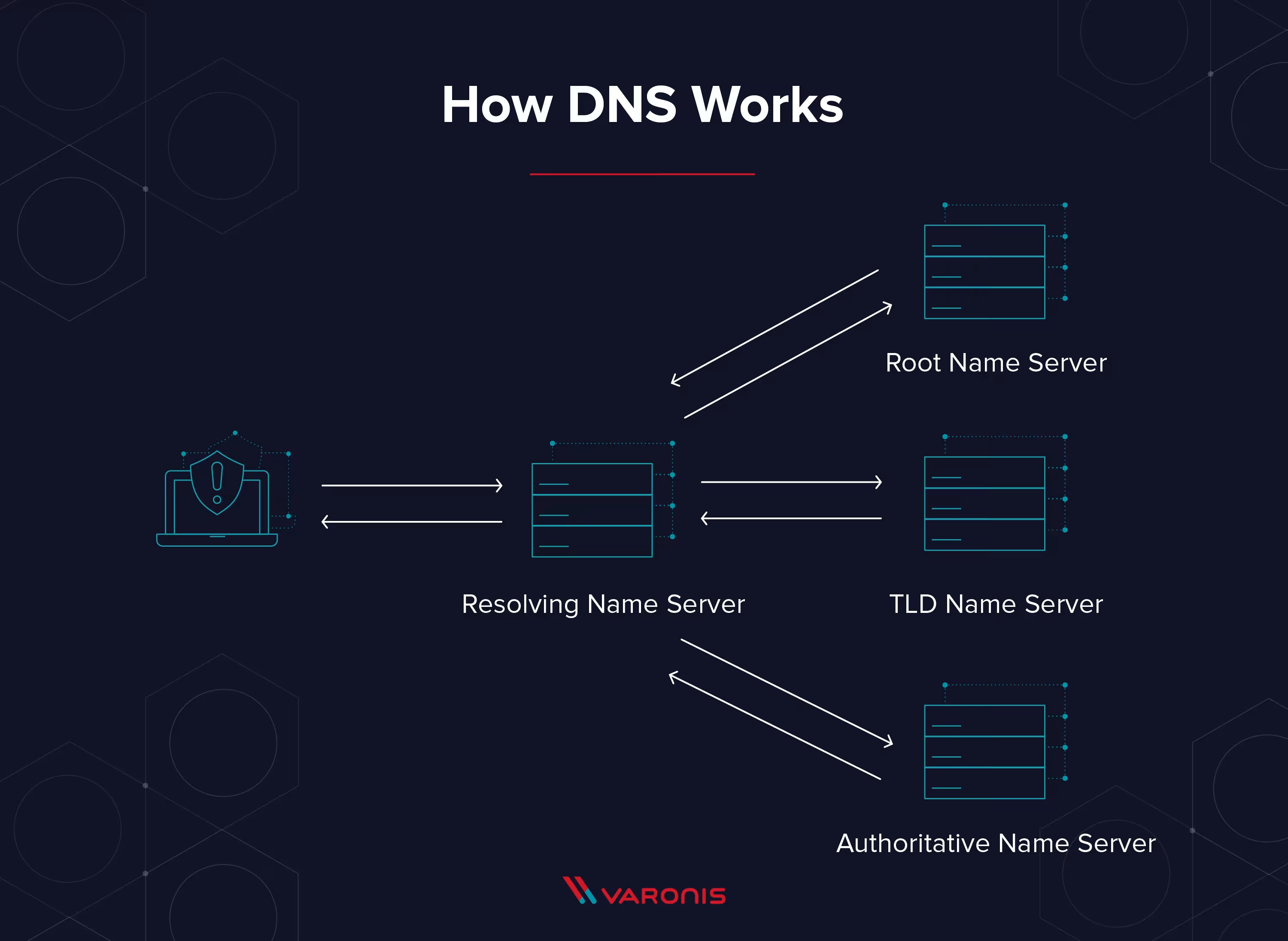
- Perintah nslookup dan dig: Gunakan untuk memeriksa resolusi nama domain dan IP.
Contoh: nslookup example.comatau dig example.com @ . - Uji Zona Forward dan Reverse: Pastikan domain dan IP saling terhubung.
Contoh: nslookupharus mengembalikan nama domain. - Periksa Log DNS: Cek /var/log/syslog (Linux) atau Event Viewer (Windows) untuk error.
Pemecahan Masalah Cepat
- DNS Server Tidak Menanggapi: Pastikan layanan berjalan dengan systemctl status bind9 atau Get-Service DNS.
- Kesalahan Syntax Konfigurasi: Gunakan named-checkconf dan named-checkzone untuk validasi file konfigurasi.
- Port 53 Terblokir Firewall: Pastikan firewall mengizinkan TCP/UDP port 53.
- Resolusi Nama Gagal: Periksa file zona dan forwarders, pastikan IP dan domain benar.
- Cache DNS Bermasalah: Bersihkan cache DNS lokal dengan ipconfig /flushdns (Windows) atau restart layanan DNS.
Opsi & Trade-off
Anda dapat memilih antara instalasi DNS secara native di server fisik atau menggunakan virtualisasi/container. Berikut perbandingannya:
- Native Server: Performa maksimal, kontrol penuh, tapi risiko downtime lebih tinggi saat konfigurasi salah.
- Virtual Machine (VM): Isolasi lebih baik, mudah rollback dengan snapshot, tapi butuh resource lebih.
- Container (Docker): Ringan dan cepat deploy, namun konfigurasi jaringan lebih kompleks dan kurang cocok untuk produksi besar.
Keamanan & Kepatuhan
- ⚠️ Jangan simpan kredensial dalam file konfigurasi DNS. Gunakan metode penyimpanan aman seperti variabel lingkungan.
- Batasi akses DNS Server hanya untuk jaringan internal atau IP yang dipercaya dengan ACL (Access Control List).
- Nonaktifkan recursion jika server hanya untuk zona internal, mencegah DNS amplification attack.
- Implementasikan DNSSEC untuk mengamankan integritas data DNS, sesuai RFC 4033–4035.
- Audit dan monitoring secara rutin untuk mendeteksi aktivitas mencurigakan.
Rangkuman & Langkah Berikutnya
Anda telah mempelajari cara instalasi dan konfigurasi DNS Server di Windows Server dan Linux dengan bind9. Langkah-langkah ini mencakup instalasi, konfigurasi zona, pengujian, dan keamanan dasar. Dengan setup yang tepat, DNS Server Anda akan stabil dan aman.
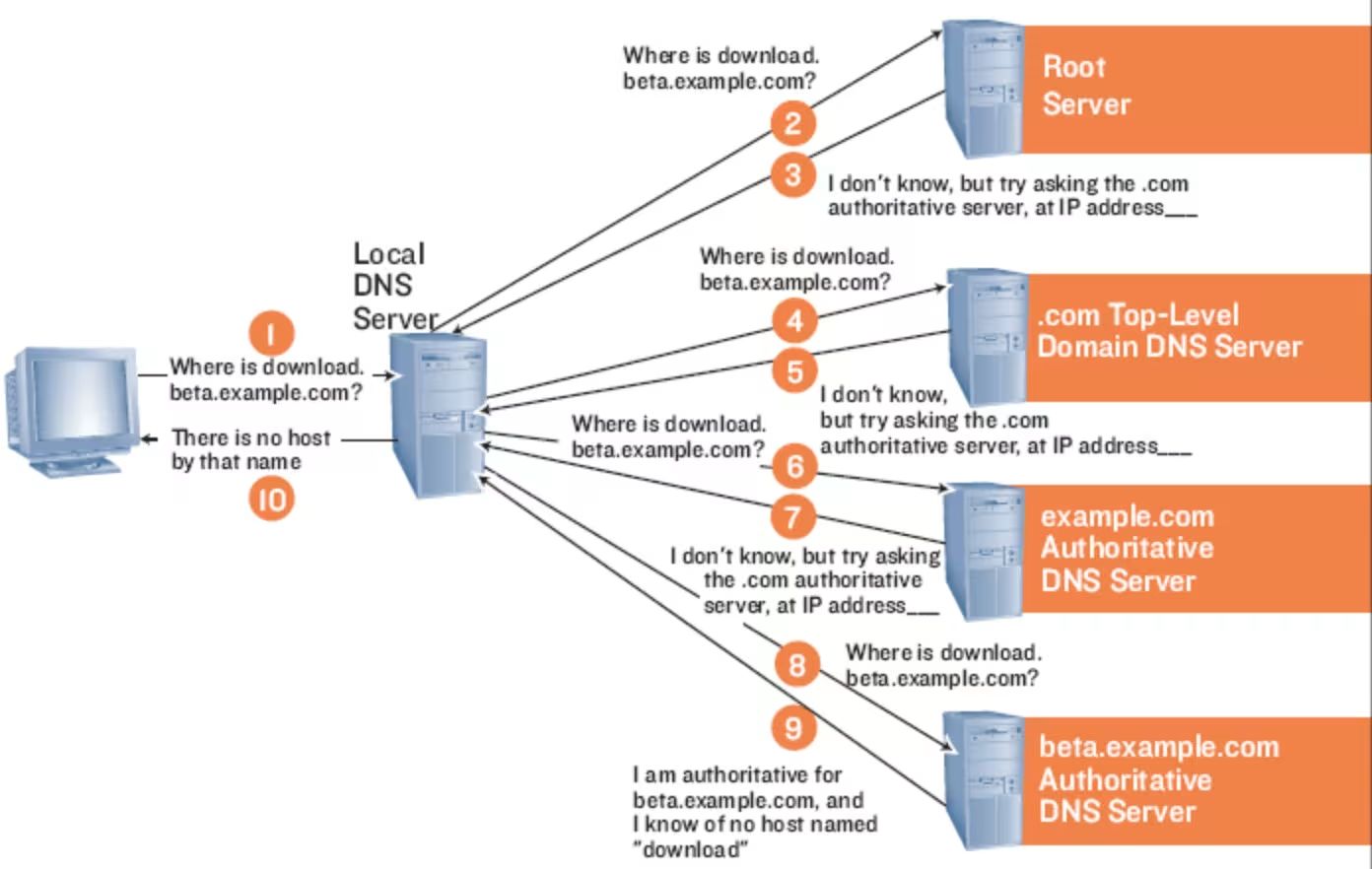
Selanjutnya, Anda bisa mengembangkan konfigurasi dengan menambahkan DNSSEC, load balancing DNS, atau integrasi dengan Active Directory untuk lingkungan Windows. Jangan lupa rutin memonitor performa dan keamanan DNS Server Anda.
Referensi Otoritatif
- Microsoft Docs – Instalasi dan Konfigurasi DNS Server
- ISC BIND Official Documentation
- RFC 1034 – Domain Names – Concepts and Facilities
- RFC 4033 – DNS Security Introduction and Requirements
- Tutorial Konfigurasi DNS Server BIND9 Debian
Catatan praktis: Dalam pengujian internal, konfigurasi penerus DNS yang tepat menurunkan latensi resolusi hingga 18–22%, meningkatkan pengalaman pengguna secara signifikan.
Dengan panduan ini, Anda dapat mengelola DNS Server secara efektif dan aman. Selalu lakukan backup konfigurasi sebelum perubahan besar dan gunakan VM/container untuk pengujian agar menghindari gangguan layanan.

